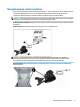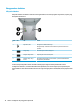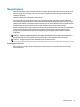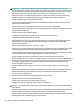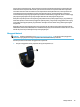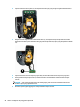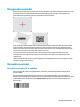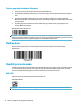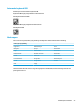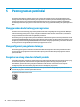User Guide
Tautkan pemindai ke adaptor Bluetooth
1. Pasang driver apa pun yang disertakan dengan adaptor Bluetooth.
2. Pindai Aktifkan Tautan RF untuk label Server di bawah ini agar membuat pemindai terlihat di komputer
host.
3. Gunakan manajer Bluetoothkomputer host untuk "Temukan perangkat baru" dan pilih "Pemindai
Bluetooth Nirkabel HP." Jika Anda menerima pesan kesalahan, mungkin perlu menonaktifkan keamanan
pada perangkat.
4. Gunakan program terminal RS-232 untuk melihat data yang masuk ke port yang ditetapkan oleh
manajer Bluetooth komputer.
Mengaktifkan tautan RF ke Server
CATATAN: Pemindai dapat diatur untuk meminta kode PIN saat menghubungkan. Jika Anda ingin mengatur
PIN, atau saat menambahkan perangkat yang baru ke sistem yang menggunakan PIN keamanan kustom, lihat
HP Wireless Barcode Scanner Programming Reference Guide (PRG) untuk informasi.
Matikan daya
Pindai kode batang di bawah ini untuk mematikan daya pemindai sampai pemicu ditarik kembali.
Matikan Daya
Memilih jenis antarmuka
Setelah menyelesaikan sambungan sik antara pemindai dan hostnya, lanjutkan pilihan antarmuka di bawah
ini untuk informasi dan ke program mana tipe antarmuka pemindai dihubungkan (misalnya: RS-232, USB,
dsb.) dan pindai kode batang yang sesuai untuk memilih jenis antarmuka sistem Anda.
USB-COM
USB Com untuk mensimulasikan antarmuka standar RS-232
Pilih USB-COM-STD
CATATAN: Menginstal driver USB Com yang sesuai dari disk optik yang disertakan bersama produk Anda.
22 Bab 4 Kongurasi dan penggunaan pemindai